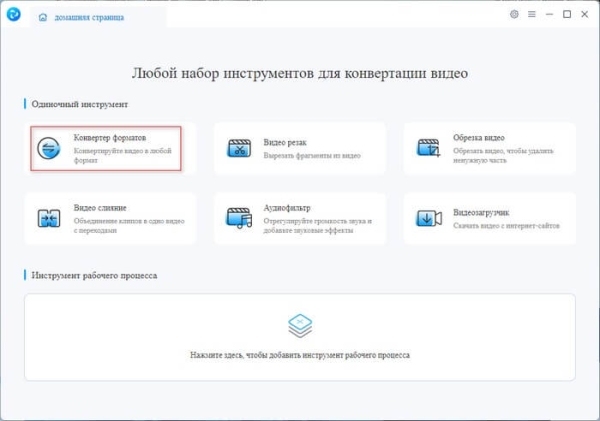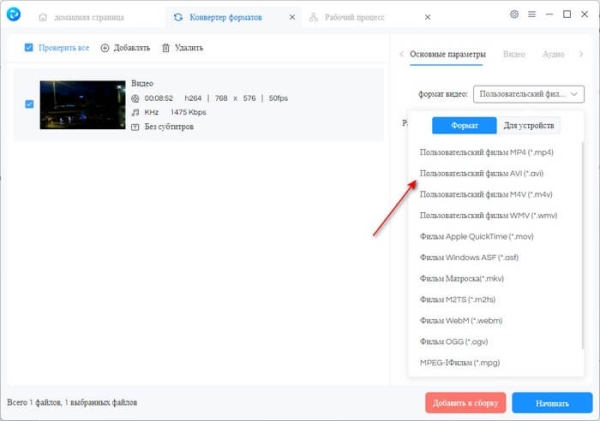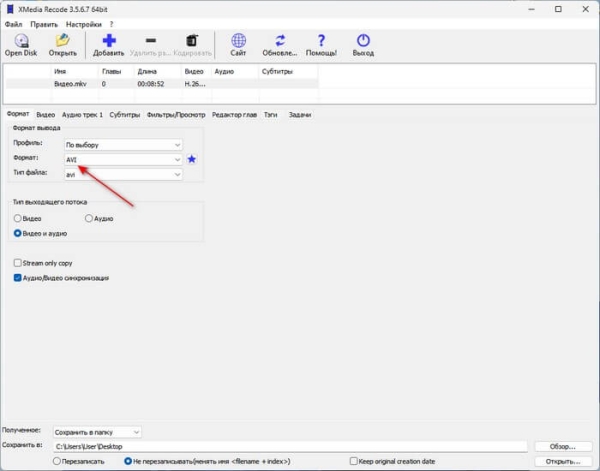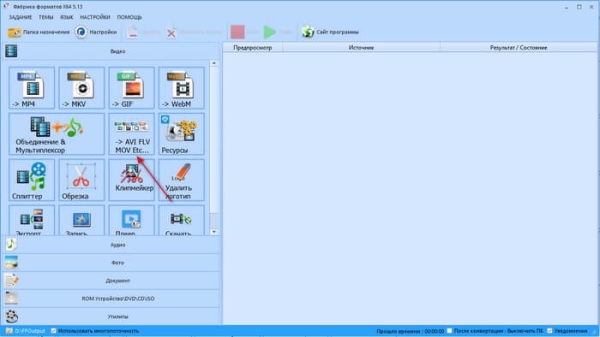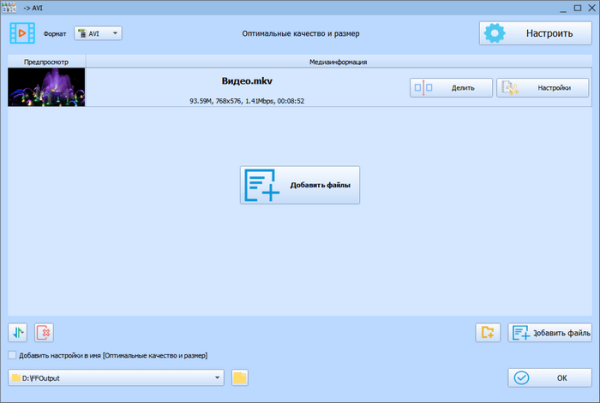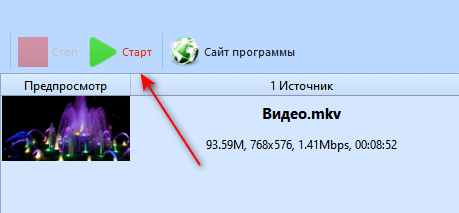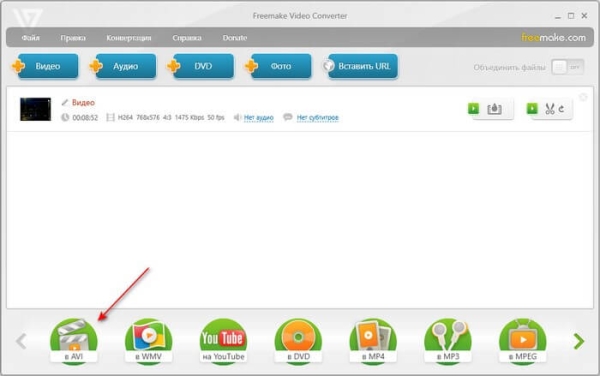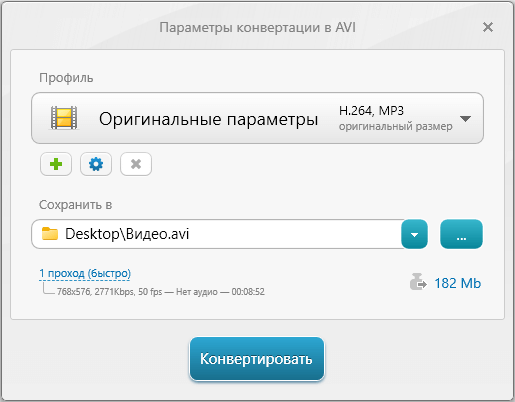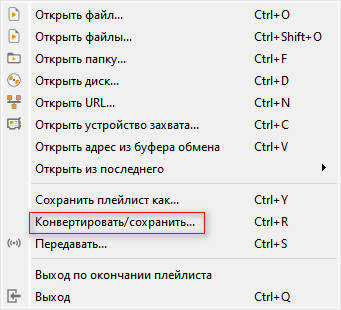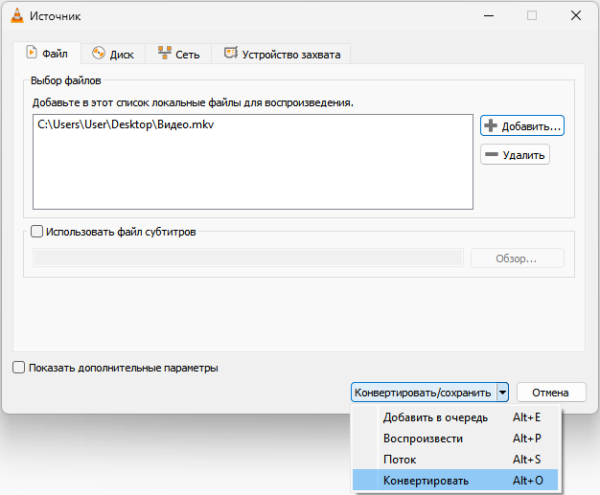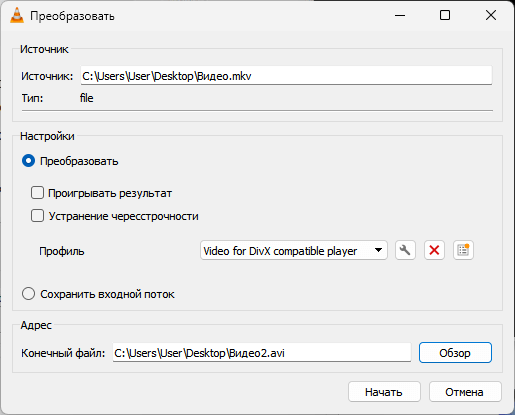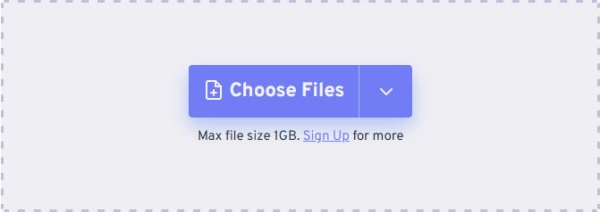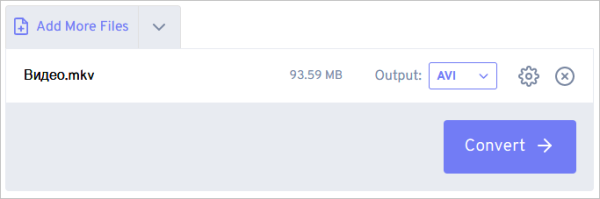Многие пользователи взаимодействуют с разными медиа данными, и им попадаются различные видео форматы, в частности формат MKV. В некоторых случаях может понадобиться преобразовать MKV в AVI.
MKV (Matröška) — мультимедийный контейнер, включающий видео, аудио, субтитры и другие вложения в одном файле. Этот формат обладает широкими возможностями и поддерживается на многих устройствах. Видео в данном формате имеет расширение «*.mkv».
AVI (Audio Video Interleave) — медиа контейнер, разработанный в Майкрософт, включающий сжатое с помощью различных кодеков видео и аудио. Данный формат используют для хранения видео файлов. Формат имеет расширение имени файла «*.avi».
В форматах MKV и AVI часто сохраняют фильмы, а также другие видеоролики. Необходимость конвертировать MKV в AVI возникает в основном из-за того, что не все устройства поддерживают воспроизведение формата MKV. С просмотром формата AVI обычно, проблем не возникает, потому что его поддержка более распространена на различных устройствах.
Если пользователю нужно конвертировать формат MKV в AVI, он может решить эту проблему несколькими способами:
- использовать конвертер MKV в AVI на компьютере;
- преобразовать MKV в AVI онлайн в Интернете.
В первом случае будет использована программа, установленная на ПК. Работа по преобразованию между этими форматами выполняется независимо от наличия Интернета. Плюс этого способа в том, что вы сможете без проблем конвертировать файлы большого размера.
Во втором методе все необходимые действия выполняет веб-приложение, расположенное на сервисе в Интернете, без использования ресурсов компьютера. Для того, чтобы передать файл и получить его обратно необходимо иметь постоянную связь со всемирной сетью.
В случае использования онлайн сервиса могут быть проблемы из-за величины видеофайла. Практически везде есть ограничения на размер видео, и сам процесс обработки занимает больше времени, чем эта операция, выполненная с помощью программы на компьютере.
В этом руководстве мы расскажем о разных способах конвертировать видео MKV в AVI с помощью программного обеспечения на компьютере и на онлайн сервисах в Интернете.
- Конвертация MKV в AVI с помощью Any Video Converter Free
- Как переделать MKV в AVI в XMedia Recode
- Конвертируем MKV в AVI в Format Factory
- Как изменить формат MKV на AVI в Freemake Video Converter
- Как поменять MKV на AVI в VLC media player
- FreeConvert — конвертер MKV в AVI онлайн
- Преобразование MKV в формат AVI на CloudConvert
- Выводы статьи
Конвертация MKV в AVI с помощью Any Video Converter Free
Any Video Converter Free — бесплатная версия видео конвертера, предназначенного для преобразования видео в популярные медиа форматы. В программе имеются встроенные профили для различных устройств, а также набор инструментов для редактирования, обрезки и слияния, аудиофильтр для регулировки громкости и добавления звуковых эффектов, видео загрузчик.
В приложение имеются встроенные параметры для настройки видео: поддержка преобразования видео в настраиваемый процент (50%, 100%, 200% и более) или разрешение (480p, 720p, 1080p, 4K и более).
Конвертация видео MKV в AVI с помощью Any Video Converter проходит в следующем порядке:
- После запуска программы AVC Free на компьютере, в открывшемся окне выберите один из наборов инструментов, подходящих для решения вашей задачи. В нашем случае, это «Конвертер форматов».
- В открывшемся окне нажмите на кнопку «Добавить видео».
- В боковом меню откроется вкладка «Основные параметры». Здесь в опции «формат видео:» во вкладке «Формат» выберите «Пользовательский фильм AVI (*.avi)».
Во вкладках «Видео», «Аудио» и «Субтитры» можно поменять заданные параметры. По умолчанию выбрана опция «Оригинальное видео» с настройками, которые соответствуют исходному видео файлу.
- Нажмите на кнопку «Начинать», чтобы запустить обработку.
- После успешного завершения конвертации откройте папку с готовым файлом в формате AVI.
Как переделать MKV в AVI в XMedia Recode
XMedia Recode — бесплатный многофункциональный медиа конвертер, поддерживающий кодирование в различные видео и аудио форматы. В программе поддерживаются профили для большинства устройств.
В этом конвертере можно изменить некоторые настройки видео: разрешение, соотношение сторон, частоту кадров, битрейт и так далее, а также воспользоваться другими функциями, например, выполнить обрезку видео, наложить фильтры, создать DVD-Rip или BD-Rip.
Пройдите шаги, чтобы формат MKV перевести в AVI:
- В окне программы XMedia Recode нажмите на кнопку «Открыть», чтобы добавить видео, или самостоятельно перетащите файл в окно программы.
- На вкладке «Формат» в опции «Формат:» выберите «AVI».
Вы можете изменить другие параметры видео во вкладках «Видео», «Аудио трек», «Субтитры», «Фильтры/Просмотр», «Редактор глав», «Тэги».
- Нажмите сначала на кнопку «Добавить», чтобы добавить файл в задание.
- Щелкните по кнопке «Кодировать» для запуска процесса преобразования между форматами.
- Получите обработанное видео в свое распоряжение.
Конвертируем MKV в AVI в Format Factory
Format Factory — бесплатный конвертер MKV в AVI и еще большого количества различных форматов видео, аудио, фото и документов. Приложение имеет много настроек для обработки исходного файла в необходимый формат.
В Format Factory можно отредактировать видео, удалить логотип, экспортировать кадры, записать экран, извлечь аудиодорожку из видео, конвертировать изображения, форматы документов, извлекать медиа из CD/DVD-дисков.
Выполните следующие действия:
- В главном окне «Фабрика форматов» во вкладке «Видео» нажмите на кнопку «AVI, FLV, MOV, Etc…».
- В открывшемся окне нажмите на кнопку «Добавить файлы…».
- После добавления файла в окне отображается целевой формат — «AVI».
Вы можете использовать кнопки «Делить» и «Настройки», расположенные в одном поле с видео, чтобы разделить или обрезать видеофайл. Если нажать на кнопку «Настроить» вверху, то вы откроете параметры качества и размера данного видео.
- Нажмите на кнопку «ОК».
- В главном окне «Фабрика форматов» нажмите на кнопку «Старт».
- После завершения обработки видео, вы услышите звуковой сигнал.
Как изменить формат MKV на AVI в Freemake Video Converter
Freemake Video Converter — видеоконвертер с поддержкой популярных форматов и устройств. В приложении имеются опции для обрезки, поворота видео, поддерживается запись на оптические CD/DVD/Blu-ray-диски, создание слайд-шоу из изображений.
Выполните эту инструкцию:
- Нажмите на кнопку «Видео», чтобы добавить файл в интерфейс программы Freemake Video Converter.
К этому видео можно добавить логотип, обрезать ненужные части или повернуть на 90 градусов.
- На нижней панели нажмите на кнопку «в AVI».
- В окне «Параметры конвертации в AVI» по умолчанию выбран профиль с оригинальными параметрами, соответствующими исходному видео.
Можно нажать на кнопку «Редактировать профиль» (шестеренка), чтобы изменить размер кадра, видео и аудио кодеки, частоту кадра, битрейт.
- Нажмите на кнопку «Конвертировать».
- Конвертация успешно завершена, выходной файл готов к использованию.
Как поменять MKV на AVI в VLC media player
VLC media player (VideoLAN)— бесплатный медиа плеер с большими возможностями, используемый не только для воспроизведения видео и аудио файлов. Медиапроигрыватель VLC может изменить формат MKV на AVI без использования специализированного программного обеспечения — конвертера видео.
Приложение может самостоятельно преобразовывать медиа файлы в популярные видео и аудио форматы.
Сделайте следующее, чтобы изменить MKV на AVI с помощью VLC media player:
- В окне «Медиапроигрыватель VLC» щелкните по меню «Медиа».
- В контекстном меню выберите «Конвертировать/сохранить…».
- Откроется окно «Источник», в котором нужно нажать на кнопку «Добавить…», чтобы выбрать видео на компьютере.
- Нажмите на стрелку около кнопки «Конвертировать/сохранить…», а в открывшемся меню выберите «Конвертировать».
- В окне «Преобразовать» в поле «Источник:» отображается входной видео файл. В разделе «Настройки» в опции «Профиль» выберите «Video for DivX compatible player». Нажмите на кнопку «Обзор», чтобы в поле «Конечный файл:» указать расположение выходного видео.
- Нажмите на кнопку «Начать».
- Видео будет сохранено в выбранном месте.
FreeConvert — конвертер MKV в AVI онлайн
FreeConvert — сервис на котором можно конвертировать MKV в AVI онлайн. Этот веб-сайт предназначен для конвертирования видео и аудио файлов, форматов документов, изображений, архивов.
Пройдите несколько шагов, чтобы преобразовать MKV в AVI онлайн бесплатно:
- Перейдите страницу сайта FreeConvert: https://www.freeconvert.com/video-converter.
- С помощью кнопки «Shoose Files» загрузите файл с компьютера, облачных хранилищ Dropbox и Google Drive, по URL-ссылке или перетащите видео с ПК в специальную форму.
Максимальный размер файла — 1 Гб.
- Выберите выходной формат — «AVI».
Вы можете нажать на кнопку «Advanced settings (optional)», чтобы в окне расширенных настроек изменить параметры данного видео.
- Щелкните по кнопке «Convert».
- Скачайте готовый файл на компьютер с помощью кнопки «Download», сохраните его в Dropbox или Google Drive, поделитесь QR-кодом с другими пользователями.
Сервис FreeConvert удаляет файлы через 4 часа после завершения преобразования.
Преобразование MKV в формат AVI на CloudConvert
CloudConvert — онлайн-конвертер для преобразования видео, аудио, архивов, электронных книг, оптимизации изображений, захвата веб-сайтов и так далее. На сервисе есть возможность вручную настраивать различные параметры видео: разрешение, качество, видеокодек, соотношение сторон и тому подобное.
Проделайте следующее:
- Откройте страницу сервиса CloudConvert: https://cloudconvert.com/mkv-to-avi.
- Нажмите на кнопку «Select File», чтобы выбрать файл с компьютера, по URL, или из облачных хранилищ Dropbox, Google Drive, OneDrive.
- Выберите файл на ПК или перетащите его в специальную область.
- Входной файл у нас в формате «MKV», а выходной — в «AVI».
Если нужно, можно нажать на кнопку с изображением гаечного ключа, чтобы перейти к расширенным настройкам параметров видео.
- Нажмите на кнопку «Convert».
- Нажмите на кнопку «Download», чтобы скачать выходной файл на компьютер.
Выводы статьи
В некоторых ситуациях пользователям необходимо конвертировать видео в формате MKV в формат AVI, который поддерживается на большом количестве устройств. Для решения этой задачи нужно воспользоваться программным обеспечением, установленным на компьютере или использовать онлайн инструменты на сервисе в Интернете. Преобразование видеоформата выполнит специализированная программа — конвертер видео или веб-приложение на сайте, расположенном во всемирной сети.
Конвертирование MKV в AVI (видео)